win7怎么扫描文件到电脑上 win7打印机扫描文件到电脑的方法[多图]
教程之家
Win7
打印机是我们日常办公过程中经常用到的设备,打印机除了打印我们需要的文件材料之外,还可以帮助我们扫描需要的材料导入电脑。那么win7 64位旗舰版要怎么扫描文件导入电脑呢?接下来请大家看看win7打印机扫描文件到电脑的方法。
win7打印机扫描文件到电脑的步骤:
1、打开“开始”选择“打印机和设备”。
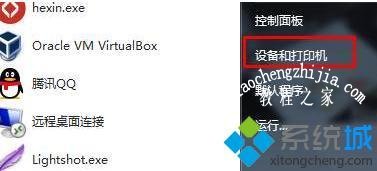
2、打开我们安装的“扫描仪”或“打印机”选择“扫描文档或图片”。

3、设置“颜色格式”和“分辨率”开始扫描。
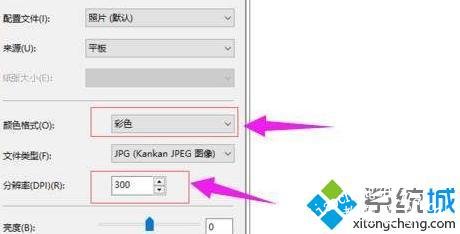
4、选择保存位置,导入电脑即可。

以上就是win7打印机扫描文件到电脑的方法步骤,有需要的用户可以按照上述步骤设置,希望可以帮助到你。
![笔记本安装win7系统步骤[多图]](https://img.jiaochengzhijia.com/uploadfile/2023/0330/20230330024507811.png@crop@160x90.png)
![如何给电脑重装系统win7[多图]](https://img.jiaochengzhijia.com/uploadfile/2023/0329/20230329223506146.png@crop@160x90.png)

![u盘安装win7系统教程图解[多图]](https://img.jiaochengzhijia.com/uploadfile/2023/0322/20230322061558376.png@crop@160x90.png)
![win7在线重装系统教程[多图]](https://img.jiaochengzhijia.com/uploadfile/2023/0322/20230322010628891.png@crop@160x90.png)
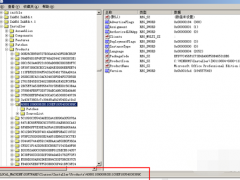
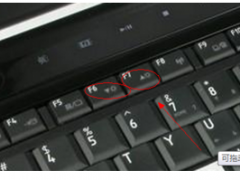
![讲解win11系统更新怎么关闭[多图]](https://img.jiaochengzhijia.com/uploadfile/2021/1209/20211209041338790.png@crop@240x180.png)
![u盘制作启动盘重装win7系统教程[多图]](https://img.jiaochengzhijia.com/uploadfile/2023/0312/20230312212544664.png@crop@240x180.png)